Anpassen der Farben mit dem Druckertreiber
Aktivieren Sie die Farbkorrektur-Funktion des Druckertreibers, um die Druckertreiberabstimmung des Druckers zu verwenden. Die Druckertreiberabstimmung wendet die Eigenschaften der auf dem Monitor angezeigten Daten genau an und ermöglicht es Ihnen, Druckergebnisse so zu drucken, dass sie aussehen wie auf dem Monitor.
 Wichtig
Wichtig
- Wenn Sie beim Drucken die Druckertreiberabstimmung nutzen, empfiehlt Canon, den Monitor und das Umgebungslicht folgendermaßen einzustellen:
- Bildschirm
Farbtemperatur: D50 (5000 K)
Helligkeit: 100 bis 120 cd/m2
Gamma: 2,2 - Umgebungslicht
Leuchtstoffröhren für D50-Farbauswertung (Farbtemperatur 5000 K, hohe Farbwiedergabeeigenschaften)
Helligkeit beim Betrachten des gedruckten Materials: 500 lx ± 125 lx
- Bildschirm
 Hinweis
Hinweis
- Verwenden Sie beim Drucken aus einem Programm, in dem Sie ICC-Profile identifizieren und angeben können, ein ICC-Profil zum Drucken mit diesem Programm, und wählen Sie Einstellungen für das Farbmanagement aus.
So passen Sie die Farben mit dem Druckertreiber an:
Auswahl der Option Farbanpassung (Color Matching) im Popupmenü vom Dialog "Drucken"
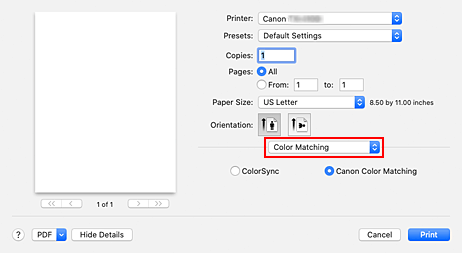
Auswählen der Farbkorrektur
Wählen Sie Canon Farbabgleich (Canon Color Matching).
Auswählen von Qualität und Medium (Quality & Media) im Popupmenü
Auswählen der Renderpriorität
Wählen Sie die Farbeinstellungsmethode unter Renderpriorität (Rendering Intent) aus.
- Perzeptiv (Foto) (Perceptual (Photo))
- Reproduziert Farben von normalen Fotos natürlich und sorgt für eine feine Abstufung. Darüber hinaus erlaubt es Ihnen die Auswahl dieser Einstellung, Farben ganz einfach mithilfe einer Anwendungssoftware anzupassen.
- Sättigung (Poster/CAD) (Saturation (Poster/CAD))
- Reproduziert kräftige Farben auf Medien wie z. B. Postern. Zusätzliche werden Drucke in leicht sichtbaren Farben ermöglicht, die für das Zeichnen von Linien geeignet sind.
- Keine Farbkorrektur (No Color Correction)
- Der Druckauftrag wird ohne Farbzuordnung ausgeführt.
 Wichtig
Wichtig- Falls Autom. (Druckereinst. verwenden) (Auto (Use Printer Settings)) für Papierzufuhr unter Medientyp (Media Type) ausgewählt ist, wird Renderpriorität (Rendering Intent) ausgeblendet und kann nicht konfiguriert werden. Die Farben werden entsprechend den Druckereinstellungen angepasst.
Einstellen weiterer Elemente
Wählen Sie im Popupmenü Farboptionen (Color Options) aus. Passen Sie bei Bedarf die Farbbalance (Cyan, Magenta, Gelb (Yellow)) und die Einstellungen für Helligkeit (Brightness) und Kontrast (Contrast) an.
Abschließen der Konfiguration
Klicken Sie auf Drucken (Print).
Wenn Sie den Druckvorgang ausführen, passt der Druckertreiber die Farben beim Druck der Daten an.



